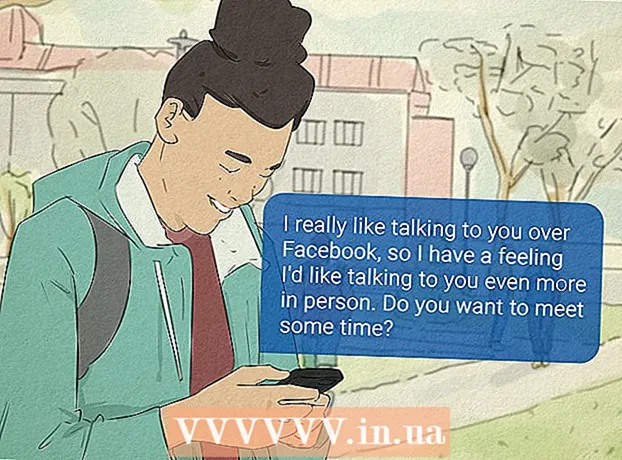مؤلف:
Monica Porter
تاريخ الخلق:
19 مارس 2021
تاريخ التحديث:
1 تموز 2024

المحتوى
تشغل الكثير من مقاطع الفيديو على YouTube الإعلانات المدفوعة مقدمًا وفي جميع أنحاء الفيديو بغرض تحقيق الدخل وتحقيق دخل إضافي. أثناء عرض الإعلانات أيضًا وسيلة لمساعدة منشئي المحتوى الذين تحبهم ، فإن الإعلانات التي تتراوح مدتها بين 15 و 30 ثانية تستغرق وقتًا طويلاً ومزعجة. لحسن الحظ ، تتوفر ملحقات حظر الإعلانات في جميع متصفحات الويب لمساعدتك في حل هذه المشكلة. إذا كنت على جهاز محمول ، فاستخدم مانع الإعلانات لتجاهلها.
خطوات
الطريقة 1 من 4: Chrome
انقر فوق زر القائمة (☰) وحدد "المزيد من الأدوات" → "ملحقات" (ملحقات). هذا يفتح علامة تبويب جديدة مع الملحقات المثبتة الخاصة بك.
- إذا كنت ترغب في منع إعلانات YouTube على أجهزة الجوال ، فانقر هنا.

انقر على "الحصول على مزيد من الامتدادات" في أسفل القائمة. سيؤدي هذا إلى فتح متجر تطبيقات Chrome.
ابحث عن الكلمة الرئيسية "ad block" وقم بتوسيع النتائج "Extensions". سترى قائمة من الإضافات التي يمكنها منع الإعلانات ، بما في ذلك إعلانات YouTube.

راجع النتائج واحدًا تلو الآخر وحدد الامتداد الأنسب. سترى الكثير من نتائج البحث. ابحث عن أداة بها الكثير من التعليقات الجيدة. لاحظ أن بعض الامتدادات لها نفس الاسم ولكنها تختلف عن المطور. فيما يلي بعض الخيارات الشائعة:- AdBlock
- Adblock زائد
- Adblock لموقع يوتيوب
- أصل uBlock

انقر فوق الزر "إضافة إلى Chrome" لتثبيت الامتداد. يُطلب منك تأكيد رغبتك في تثبيت هذه الوظيفة الإضافية.
حاول تشغيل الفيديو على موقع يوتيوب. بمجرد التثبيت ، ستبدأ الوظيفة الإضافية الجديدة في العمل على الفور. سترى شعار الامتداد على يمين شريط العنوان. انتقل إلى YouTube وقم بتشغيل الفيديو لمعرفة ما إذا كانت هناك إعلانات.
- تتطلب بعض الإضافات إعادة تشغيل Chrome لبدء العمل. سيتم إخطارك إذا كنت بحاجة إلى إعادة تشغيل المتصفح.
تحقق من إعدادات الامتداد إذا كان فيديو YouTube لا يزال يشغل الإعلانات. عادةً ما تحظر الإضافات العرض المسبق على YouTube أو لوحة الإعلانات تلقائيًا. ومع ذلك ، تتطلب بعض الأدوات المساعدة تنشيط هذه الوظيفة يدويًا.
- انقر على شعار الامتداد بجوار شريط العناوين وحدد "خيارات"> "إعدادات" أو رمز العجلة.
- ابحث عن الإعدادات المتعلقة بـ YouTube وقم بتنشيطها. تحقق من قائمة المناطق في قسم "عوامل التصفية" في قائمة الإعدادات.
حاول استخدام امتداد مختلف إذا كان ذلك الذي ثبته لا يعمل. من السهل تثبيت وإلغاء تثبيت إضافات Chrome ، إذا لم تعمل تلك التي ثبتها ، فيمكنك تجربة أخرى بسرعة.
- يمكنك إزالة الامتدادات غير المستخدمة من قائمة الإضافات (. انقر فوق رمز سلة المهملات بجوار كل إضافة لحذفها.
- لا يوصى بتشغيل أكثر من أداة حظر إعلانات في نفس الوقت لأنها قد تسبب تعارضات.
الطريقة 2 من 4: Internet Explorer و Microsoft Edge
انقر على قائمة الأدوات أو أيقونة العجلة واختر "إدارة الوظائف الإضافية" (إدارة الوظائف الإضافية). إذا كنت لا ترى شريط القائمة ، فاضغط على المفتاح بديل.
- لا يمكنك إضافة ملحقات على Microsoft Edge ، وإذا كنت تستخدم Edge كمستعرض ويب أساسي ، فلا يمكنك حظر الإعلانات. يمكنك استخدام Internet Explorer في كل مرة تحتاج فيها إلى مشاهدة مقطع فيديو على YouTube.
انقر فوق "بحث عن المزيد من أشرطة الأدوات والامتدادات". ستجد هذا في أسفل صفحة إدارة الوظائف الإضافية. انقر هنا لفتح علامة التبويب معرض Internet Explorer.
انقر فوق الزر "إضافة" بجوار Adblock Plus. هذه الوظيفة الإضافية في أعلى القائمة. انقر فوق الزر "إضافة" لمتابعة تنزيل المثبت.
قم بتشغيل مثبت Adblock Plus. اتبع المتطلبات التي تظهر على الشاشة لتثبيت Adblock Plus لبرنامج Internet Explorer. سيتم إغلاق Internet Explorer أثناء عملية التثبيت.
- إذا كان المثبت لا يعمل بشكل صحيح ، فقم بتنزيل أحدث إصدار منه وحاول مرة أخرى.
ابدأ تشغيل Internet Explorer وانقر فوق "ممكن" (مفعل). يُطلب منك تأكيد رغبتك في تنزيل Adblock Plus عند بدء تشغيل Internet Explorer.
حاول فتح الفيديو على موقع يوتيوب. الإعداد الافتراضي لـ Adblock Plus هو منع إعلانات YouTube تلقائيًا. حاول تشغيل مقاطع فيديو YouTube لمعرفة ما إذا كان الامتداد يعمل. الإعلانات
الطريقة 3 من 4: Firefox
انقر فوق زر القائمة (☰) وحدد "الإضافات". يؤدي القيام بذلك إلى فتح قائمة الامتدادات في علامة تبويب جديدة.
انقر فوق "الحصول على الوظائف الإضافية" في القائمة اليسرى. سيؤدي هذا إلى فتح متجر الوظائف الإضافية في Firefox.
ابحث عن كلمات رئيسية "adblock". سترى العديد من ملحقات منع الإعلانات في قائمة النتائج.
جرب إضافة حظر الإعلانات. لديك العديد من الخيارات. اقرأ الوصف وانظر إلى ملاحظات المستخدم للعثور على الأداة التي تناسب احتياجاتك. تحظر معظم إضافات حظر الإعلانات إعلانات YouTube تلقائيًا دون أي إعداد إضافي. فيما يلي بعض الخيارات الشائعة:
- Adblock زائد
- AdBlock Ultimate
- Adguard AdBlocker
انقر فوق الزر "تثبيت" بجوار الامتداد الذي تريد استخدامه. سيتم تثبيت الوظيفة الإضافية على الفور ، ولن يستغرق الأمر سوى بضع ثوانٍ. سترى علامة تبويب جديدة تعلمك بتثبيت الوظيفة الإضافية.
حاول مشاهدة مقاطع فيديو YouTube. بمجرد التثبيت ، سيتم تنشيط الأداة على الفور. حاول فتح الفيديو على YouTube للتأكد من أن الامتداد يعمل بشكل صحيح.
- تسمح بعض الإضافات ، على سبيل المثال AdBlock Plus ، بتحميل بعض الإعلانات افتراضيًا ، مثل اللوحات الإعلانية على YouTube. يمكنك تعطيل هذا الإعداد الافتراضي من خلال النقر على أيقونة القطعة في شريط الأدوات ، وتحديد "تفضيلات التصفية" وإلغاء تحديد "السماح ببعض الإعلانات غير المتطفلة". بعض الإعلانات ليست تطفلية).
الطريقة الرابعة من 4: Android و iOS
قم بتنظيف تطبيق YouTube الافتراضي (Android). قبل تثبيت متصفح حظر الإعلانات ، تحتاج إلى حذف إعدادات تطبيق YouTube حتى لا يفتح رابط YouTube في التطبيق. بهذه الطريقة ، يمكنك مشاهدة مقاطع فيديو YouTube على متصفح حظر الإعلانات المثبت حديثًا.
- افتح قسم الإعدادات.
- حدد "تطبيقات" أو "تطبيقات".
- حدد YouTube في قائمة التطبيقات المثبتة.
- اضغط على زر "مسح الإعدادات الافتراضية".
قم بتنزيل متصفح AdBlock Browser. هذا متصفح ويب مجاني للأجهزة المحمولة تم تطويره بواسطة نفس شركة أداة الويب AdBlock. يمكنك تنزيله من متجر Google Play Store أو iOS App Store.
انتقل إلى YouTube باستخدام متصفح AdBlock وابحث عن الفيديو الذي تريد مشاهدته. سوف تشاهد الفيديو على موقع الهاتف المحمول ، وليس على التطبيق.
ابدأ بمشاهدة الفيديو. إذا شاهدت الفيديو في متصفحك ، فلن ترى الإعلان.
قم بتثبيت AdBlock على باقي الأجهزة (Android). إذا كنت ترغب في حظر الإعلانات في كل مكان ، بما في ذلك تطبيق YouTube ، فيمكنك تثبيت AdBlock على جهاز Android الخاص بك. يتطلب منك هذا البرنامج التهيئة والمراقبة يدويًا ، ولا يعمل إلا عند الاتصال بشبكة Wi-Fi.
- يمكنك تنزيل AdBlock APK من العنوان. تحتاج إلى تمكين المصدر "مصادر غير معروفة" في قسم الأمان في الإعدادات.
- قم بتكوين شبكة لاسلكية للاتصال عبر وكيل. يتم إرسال كل الوصول إلى الإنترنت إلى AdBlock قبل الوصول إلى متصفح الويب أو أي تطبيق آخر. يمكنك الرجوع إلى المقالات التي تحظر المتصفحات المنبثقة لنظام Android للحصول على مزيد من التفاصيل.